L'elenco degli errori di aggiornamento di Windows è infinito. Per questo motivo, molti utenti spesso rimandano l'aggiornamento dei propri computer il più a lungo possibile. Il codice di errore 0x80004005 è uno degli errori di aggiornamento di Windows 10 più comuni . Se stai cercando una soluzione per correggere questo errore, segui i passaggi per la risoluzione dei problemi di seguito.
Come posso correggere l'errore di aggiornamento di Windows 10 0x80004005?
Interrompi aggiornamenti per 7 giorni
Sorprendentemente, alcuni utenti sono riusciti a risolvere questo problema semplicemente premendo l'opzione che dice "Metti in pausa gli aggiornamenti per 7 giorni". Ma non devi aspettare sette giorni. Invece, attendi qualche minuto, quindi controlla di nuovo gli aggiornamenti.
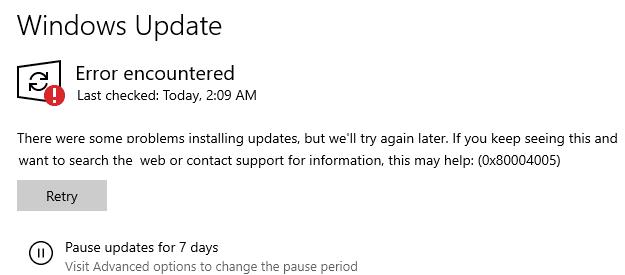
Esegui lo strumento di risoluzione dei problemi di aggiornamento
Esegui lo strumento di risoluzione dei problemi integrato di Windows 10 per rilevare e risolvere automaticamente i problemi che bloccano gli aggiornamenti.
Vai su Impostazioni e seleziona Aggiornamento e sicurezza .
Quindi fare clic su Risoluzione dei problemi .
Vai a Risoluzione dei problemi aggiuntivi .
Fare clic su Windows Update ed eseguire lo strumento di risoluzione dei problemi.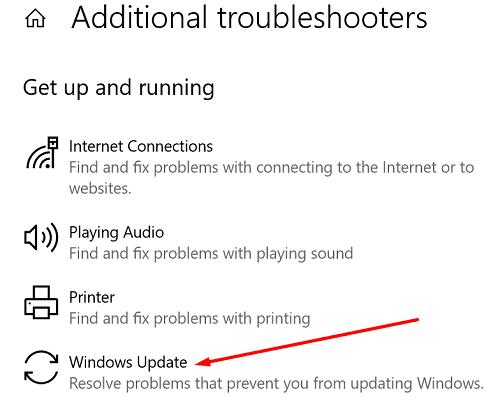
Controlla se puoi installare gli aggiornamenti più recenti.
Esegui SFC e DISM
I file di sistema di Windows danneggiati potrebbero impedire l'installazione degli aggiornamenti più recenti. Esegui il Controllo file di sistema e DISM per correggere i file di sistema danneggiati.
Avvia il prompt dei comandi con i diritti di amministratore.
Esegui il comando sfc / scannow e premi Invio.
Quindi esegui i seguenti due comandi:
- Dism/Online/Cleanup-Image/CheckHealth
- Dism/Online/Cleanup-Image/RestoreHealth
Controlla se il problema è sparito.
Chiudi le app in background e disabilita il tuo antivirus
I programmi e i processi in esecuzione in background potrebbero interferire con il servizio Windows Update. Disabilitali tutti e controlla i risultati.
Avvia il Task Manager e fai clic sulla scheda Processi . Quindi, fai clic con il pulsante destro del mouse sul processo che desideri chiudere e seleziona Termina attività .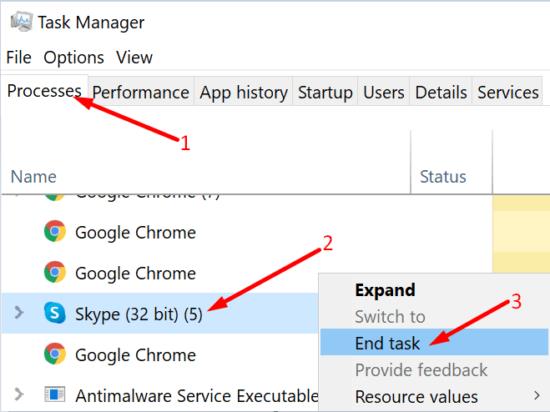
Per disabilitare il tuo antivirus, vai su Sicurezza di Windows e fai clic su Protezione da virus e minacce . Quindi, vai su Gestisci impostazioni e disabilita la protezione in tempo reale.
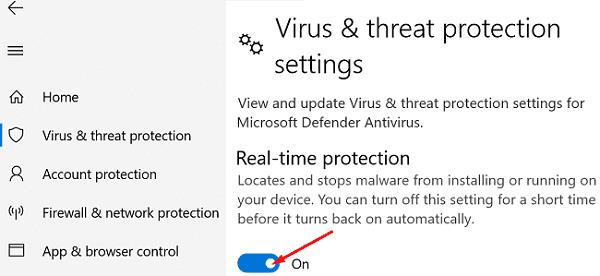
Riavvia il servizio di aggiornamento
Assicurati che il servizio Windows Update sia in esecuzione sul tuo computer. Quindi, prova a riavviare il servizio e controlla i risultati.
Digita "servizi" nella barra di ricerca di Windows e fai doppio clic sull'app Servizi .
Individua il servizio Windows Update . Se è disabilitato, fai clic destro su di esso e seleziona Avvia .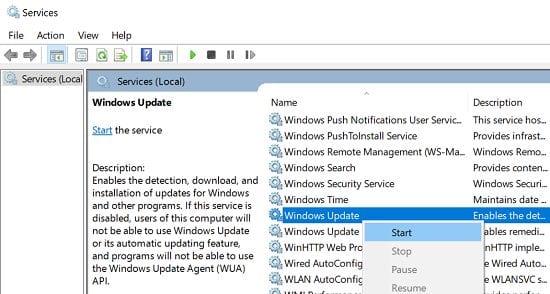
Se il servizio è già in esecuzione, disabilitalo e attendi due minuti. Quindi riattivalo e controlla di nuovo gli aggiornamenti.
In alternativa, puoi anche utilizzare il prompt dei comandi per riavviare il servizio Windows Update. Per fare ciò, esegui i seguenti comandi uno per uno:
- bit di stop netto
- net stop cryptsvc
- net stop wuausserv
- net stop msiserver
- Ren C:\Windows\SoftwareDistribution SoftwareDistribution.old
- Ren C:\Windows\System32\catroot2 Catroot2.old
- bit di inizio netto
- net start cryptsvc
- inizio netto wuausserv
- net start msiserver
Conclusione
Se il codice di errore 0x80004005 ti impedisce di installare gli ultimi aggiornamenti di Windows 10, esegui lo strumento di risoluzione dei problemi di Windows Update. Se il problema persiste, esegui i comandi SFC e DISM e chiudi tutte le app in background. Inoltre, riavvia il servizio Windows Update e controlla i risultati. Infine, premi i commenti qui sotto e facci sapere se questi metodi ti hanno aiutato a risolvere il problema.


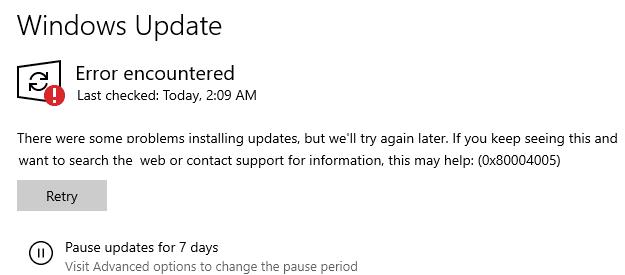
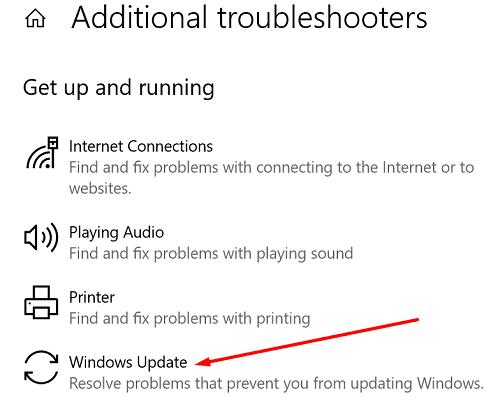
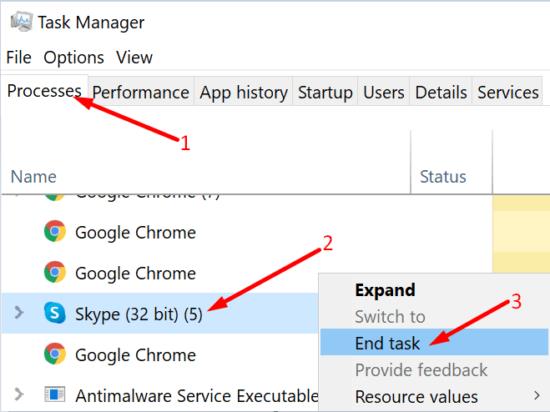
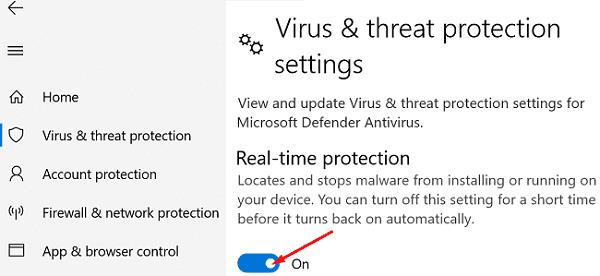
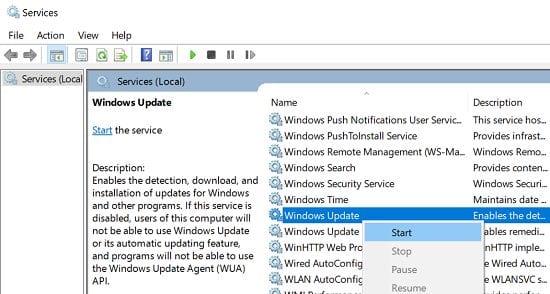





![Come abilitare/disabilitare il Boot Manager di Windows [Windows 10] Come abilitare/disabilitare il Boot Manager di Windows [Windows 10]](https://cloudo3.com/resources4/images1/image-1580-1109095003248.jpg)




















